Win10优化:手把手教你如何禁止系统收集你的数据 |
您所在的位置:网站首页 › win10禁止office联网 › Win10优化:手把手教你如何禁止系统收集你的数据 |
Win10优化:手把手教你如何禁止系统收集你的数据
|
Win10优化:手把手教你如何禁止系统收集你的数据
2018-06-27 13:14:50
58点赞
508收藏
33评论
本文不对 Windows10 操作系统的优劣做出评判,仅针对其威胁到用户隐私的功能做一个大致盘点并提出解决方案。笔者希望通过本文还给你一个相对安全、不公然或偷偷上传个人隐私数据的 Windows 10,但需要注意的是,按照本文方法设置完毕后有些功能将无法使用。毕竟鱼和熊掌不可兼得,读者可以根据本文介绍保留自己确实需要的功能和服务。 笔者目前使用 win10 专业版,版本号 1803,本文以此版本为例。 系统安装期间不要选择“使用快速设置”,点击“自定义”,然后关闭所有选项。
建议使用“本地账户”(“脱机账户”),这样就能使用本地账户登录 windows 了。不推荐直接用微软账户作为计算机用户。
进入设置>隐私,确保所有选项都为关闭状态。当然笔者在前面说过,你可以保留自己需要的。
同样在隐私页面点击下面的“诊断和反馈”选项卡,选择“基础”,关闭下面所有选项。
进入设置>系统,点击最后一个“关于”选项卡,点击重新命名计算机来给计算机更名。
点击搜索栏,输入 cmd,右键选择以管理员身份打开,输入以下命令: sc delete DiagTrack sc delete dmwappushservice echo "" > C:ProgramDataMicrosoftDiagnosisETLLogsAutoLoggerAutoLogger-Diagtrack-Listener.etl
在搜索栏中输入 gpedit.msc,右键选择以管理员身份打开,定位到图中位置
双击“允许遥测服务”,点击“禁用”后确定。
也是在组策略中,往下拉到 OneDrive,双击“禁止 OneDrive 使用文件存储”,点击“启用”后确定。
然后在搜索栏中输入 regedit,右键选择以管理员身份打开,定位到 HKEY_LOCAL_MACHINESOFTWAREMicrosoftWindowsCurrentVersionPoliciesDataCollection,双击右边的“AllowTelemetry”,将值改为 0,确定。
有报告称 win10 默认软件存在后台上传数据的行为,不放心的话可以用开源软件替代掉。 浏览器:用 Chromium 或 Firefox 替代 Microsoft Edge/Internet Explorer。 视频:用 VLC 或 MPC-HC 替代 Windows Media Player,笔者已经用 MPC-HC + SVP4 锁 60 帧看电影爽了好几年了。 音乐:用 Foobar2000 或 Winamp 替代 Groove Music。 看图:用 IrfanView 或 ImageGlass 替代 Photos。 恭喜你看到了最后,能看到这里说明你对隐私数据还是很重视的,既然如此笔者就再提个建议:如果你还在用什么管家卫士,通通卸载掉。要比流氓程度和隐私侵犯微软是万万比不上某些国产软件的哦。 
|
【本文地址】
今日新闻 |
推荐新闻 |
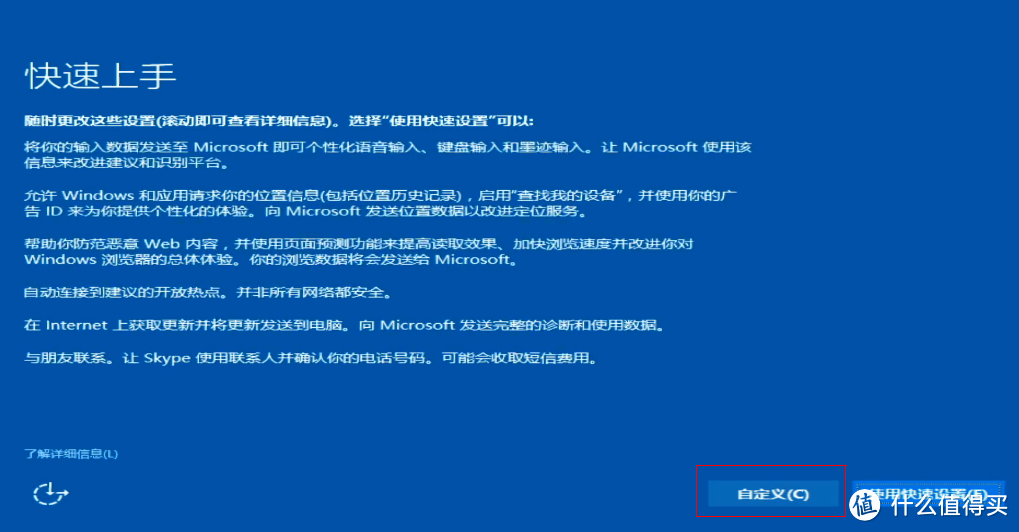
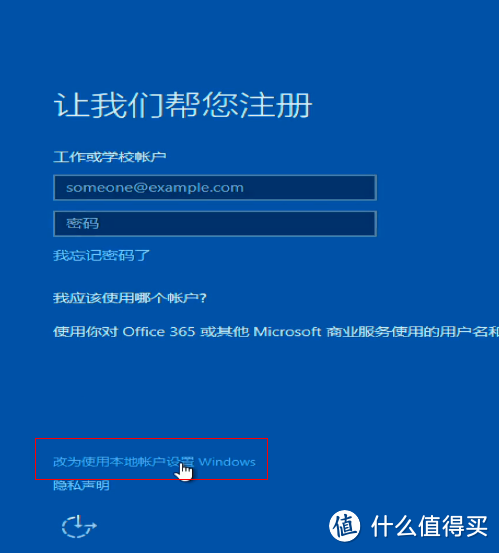
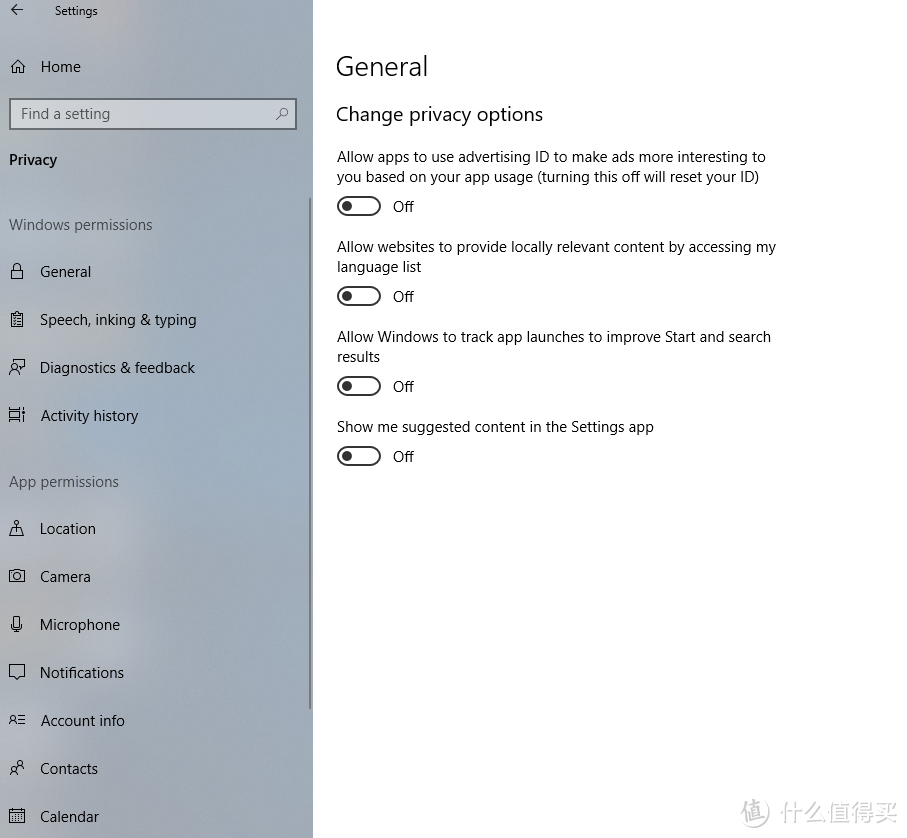 隐私选项
隐私选项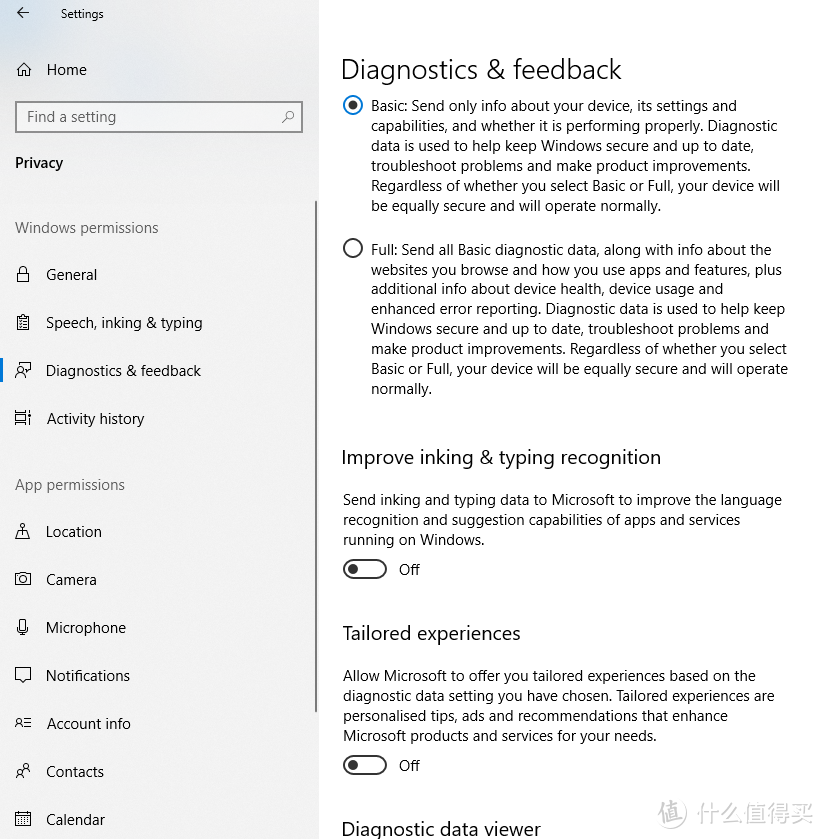 诊断和反馈
诊断和反馈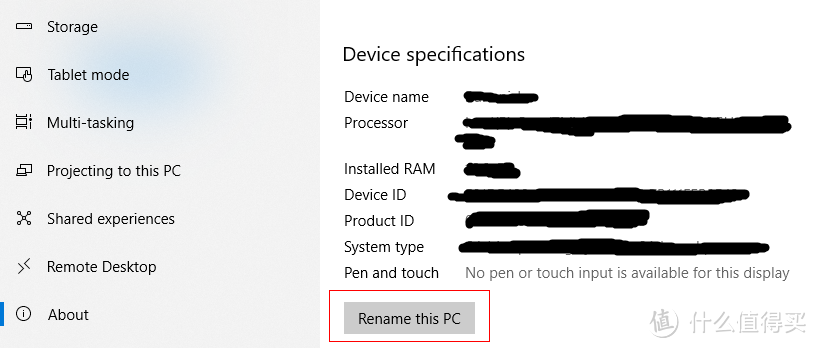 更名
更名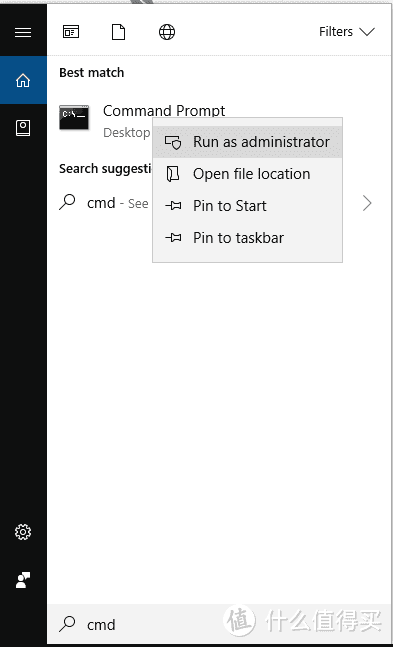
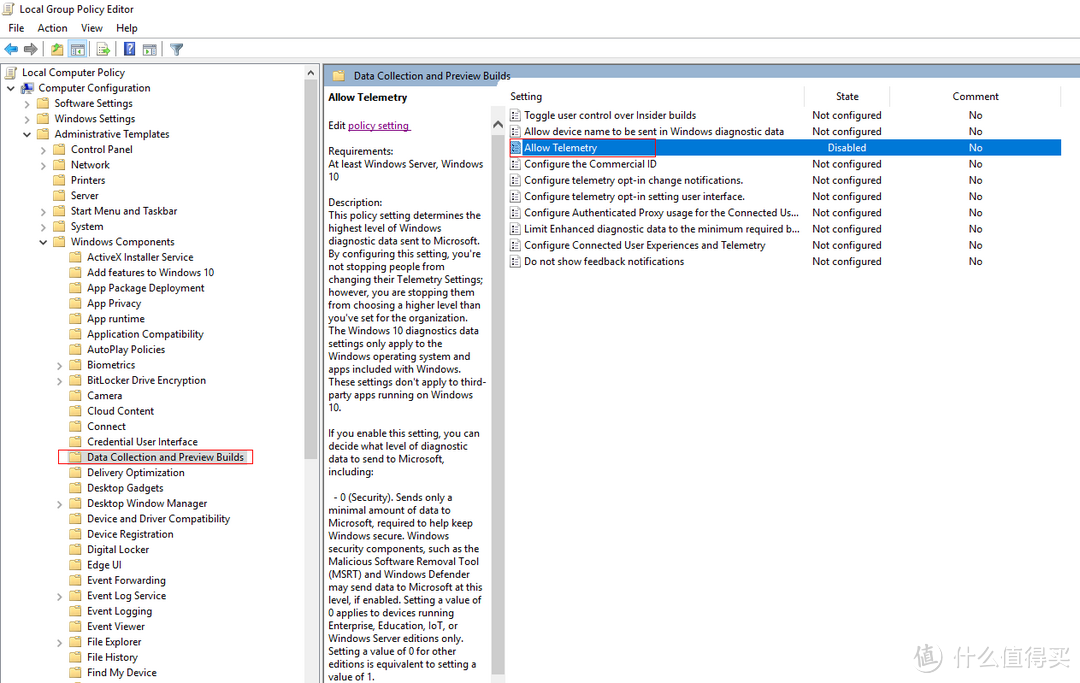
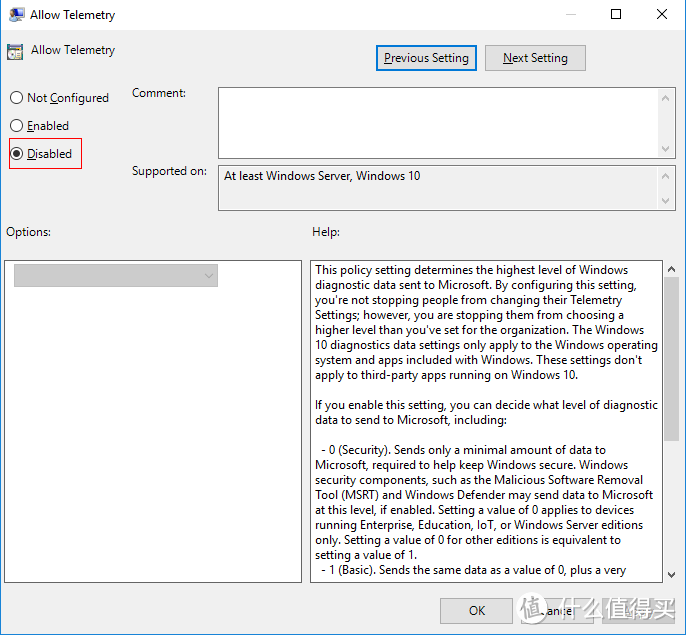 这里点击禁用
这里点击禁用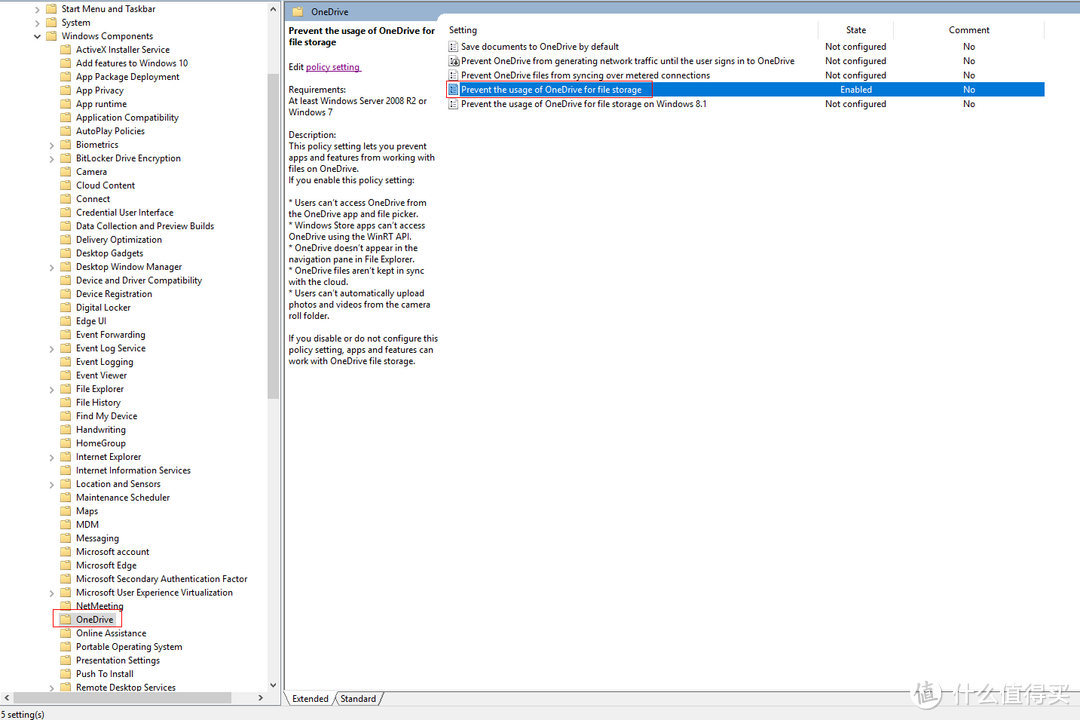
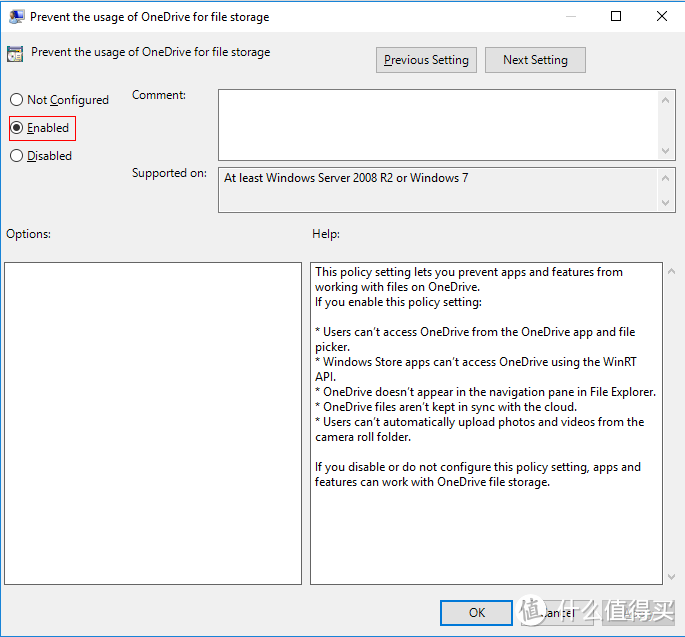 这里要点击启用!不要点错了哦
这里要点击启用!不要点错了哦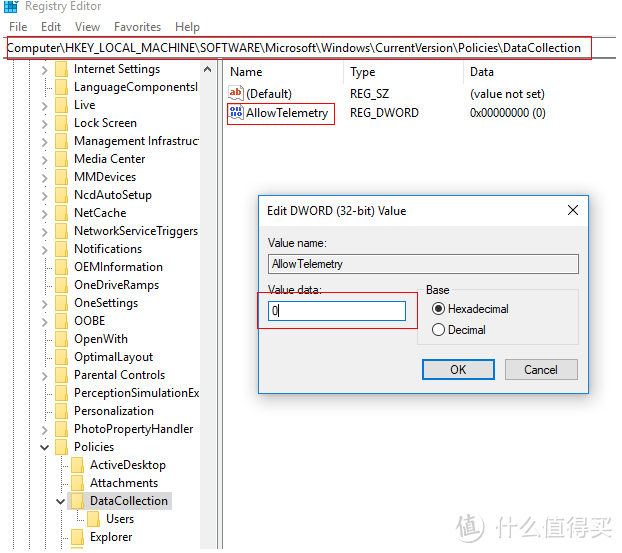 修改注册表值
修改注册表值